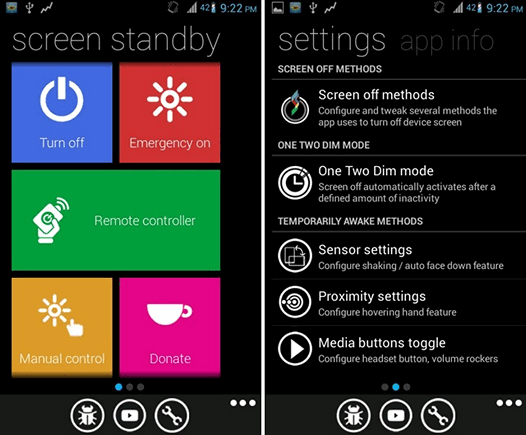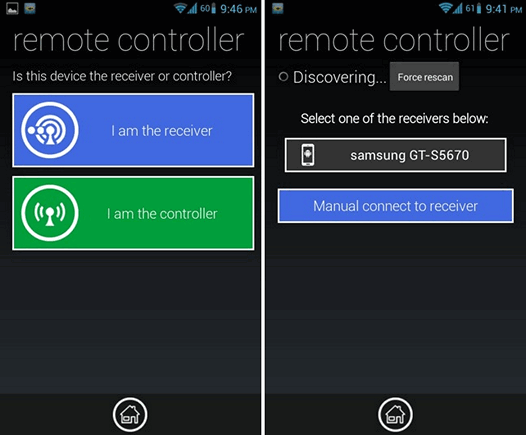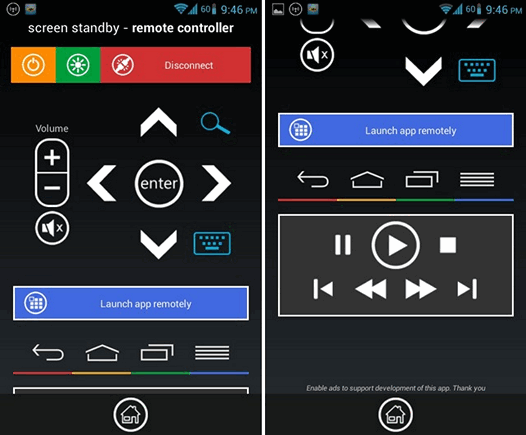Если вы регулярно используете свой планшет или смартфон для просмотра фильмов или по другим причинам, часто подключаете его к внешнему монитору или телевизору, то вы, вероятно заметили, что его экран при этом остается постоянно включенным, что становится причиной быстрого разряда батареи.
Поэтому приложение Screen Standby, которое позволяет автоматически гасить экран планшета или смартфона при подключении через USB, HDMI, Bluetooth или при запуске определенной программы, будет настоящей находкой для вас.
Мало того, это приложение позволяет превратить Android телефон или планшет в пульт управления другим Android устройством, позволяя не только гасить его экран, но и управлять воспроизведением, громкостью, вводить текст и многое другое.
Интерфейс приложения выполнен в Метро стиле (Windows phone), интуитивно понятен и прост в обращении.
Как отключить TalkBack [#Sokol491]
На главном экране программы Screen Standby, первое, что вы увидите – будет кнопка «Turn Off», с помощью которой вы можете погасить экран своего планшета или смартфона вручную. Несмотря на то, что экран устройства будет погашен, оно в этом режиме не перейдет в спящий режим, и будет реагировать на ваши прикосновения к экрану. Вторая кнопка – «Emergency ON», предназначена для включения экрана. Кроме того, вы можете просто уменьшить яркость экрана с помощью кнопки «Manual Control».
После сдвига главного экрана приложения влево, вы получите доступ к его настройкам. Здесь вы увидите настройки различных сенсоров, но нас больше всего интересует упомянутый выше режим автоматического (Auto Detectoin) экрана, где кроме всех прочих режимов вы можете выбрать одно или несколько приложений, при запуске которых экран вашего устройства будет гаситься автоматически (App Detection).
Если вы хотите использовать Screen Standby также и в качестве пульта дистанционного управления, то необходимо его запустить на обоих устройствах – передатчике и приемнике, нажать на главном экране каждого из них кнопку «Remote Controller», и в следующем окне выбрать кто из них будет принимать (I am the receiver), а кто передавать (I am the controller) команды.
После чего передатчик соединится с приемником, и вы сможете управлять им. Вы можете назначить несколько приемников, но в определенный момент времени вы можете управлять только одним устройством.
Как подключить планшет к телевизору через USB
На виртуальном пульте управления получите набор кнопок для навигации, управления громкостью, включать и выключать экран удаленного устройства и даже клавиатуру, с помощью которой вы сможете набирать текст.
Самую свежую версию приложения в виде apk файла, вы можете скачать на форуме XDA, в ветке его разработчика.
Похожие материалы:
Источник: www.4tablet-pc.net
Как отключить планшет от телевизора — подробные видео-инструкции

В современном мире информационных технологий и гаджетов, очень легко запутаться. Зачастую, разобраться в том, как подключить или отключить какую-то опцию разобраться без помощи попросту невозможно. Наш сайт поможет вам в этом. На данной странице мы показываем как отключить планшет от телевизора.
Выполняя простые пошаговые инструкции, вы сможете повторить весь этот сложный процесс. Обратите внимание, что некоторые моменты, у вас могут отличаться. Это происходит потому что, на разных устройствах могут отличаться версии программного обеспечения. Однако в целом, скорее всего, вы сможете понять как отключить планшет от телевизора.
Источник: master-trak.ru
Как отключить планшет
Планшет является электронным устройством с сенсорным управлением. Функции планшете крайне широки: выход в интернет, закачка любимых игр и музыки, фотокамера и видео и так далее. Он очень удобен тем, что его можно положить в сумку или рюкзак и носить с собой. Плюс работает он на батарейках. Но, как и в каждом устройстве, у него есть свои минусы.
Например, он может зависнуть или не включиться.

Статьи по теме:
- Как отключить планшет
- Как включить планшет
- Что делать, если планшет не включается
Инструкция
Простое отключение планшета. У каждой модели кнопка «Включить — выключить» находится в разных местах: у каких-то – сбоку, у каких-то сзади или сверху. Для включения необходимо нажать эту кнопку и немного подержать – до появления изображения на экране.
Для отключения планшета необходимо нажать ту же кнопку, что и при включении и подождать, пока экран не погаснет или не пойдет заставка.
Планшет завис. Для решения проблемы существует несколько вариантов действий: просто выключить и включить; извлечь все дополнительные приспособления; перезагрузить. После выключения надо обязательно подождать пару секунд и только тогда включать.
Извлечение дополнительных приспособлений. В случае если не получилось отключить или исправить ситуацию первым способом, можно использовать этот способ. Из планшета извлекаются все приспособления: сим-карта, карта памяти и аккумулятор. Затем вставляются обратно и планшет вновь включается.
Перезагрузка. В каждом планшете имеется кнопка Reset. Необходимо нажать на нее чем-то острым и немного подождать. На время выполнения данной операции необходимо извлечь флеш-карту, чтобы избежать удаления всех игр, контактов, музыки и прочего. После этого действия планшет сам должен включиться.
Можно вставить карту памяти обратно.
Зарядка. Если экран не загорается, можно поставить устройство на зарядку минут на 20, после чего опять попробовать включить. Если планшет при этом становится чуть теплым, значит, он работает.
Отключение планшета от компьютера. С IPad и IPod эта операция осуществляется по-разному. У IPad достаточно отключить шнур USB – кабеля от компьютера и планшета. Во всех остальных планшетах операция по отключению устройства от ПК проводится так же.
В IPod все намного сложнее. Перед отключением от компьютера необходимо нажать кнопку «Извлечь», находящуюся рядом со списком источников. Если данное устройство уже добавлено в список, то следует нажать на кнопку Controls — «Извлечь».
Связанная статья
Что делать, если планшет завис
Совет полезен?
Статьи по теме:
- Как отключить блокировку экрана на планшете
- Как выключить смартфон на Андроиде
- Как отключить виртуальную клавиатуру на планшете с Windows 8
Добавить комментарий к статье
Похожие советы
- Как програмно отключить
- Как включить автономный режим
- Как разблокировать планшет
- Как разблокировать графический ключ на планшете
- Как отключить mtp
- Что делать, если завис планшет на андроиде
- Что делать, если «завис» планшетный компьютер
- Когда выйдет ThinkPad Tablet 2
- Что делать, если планшет завис
- Как отключить громкую связь
- Как подключить планшет к компьютеру по Wi-Fi или USB
- Как подсоединить планшетник к ноутбуку
- Как отключить pin код
- Как отключить блокировку экрана
- Как перезагрузить смартфон
- Как выключить кпк
- Как перезагрузить телефон Samsung
- Как вставить сим в ipad
- Как отключить сенсорный экран
- Как отключить edge сеть
Источник: www.kakprosto.ru